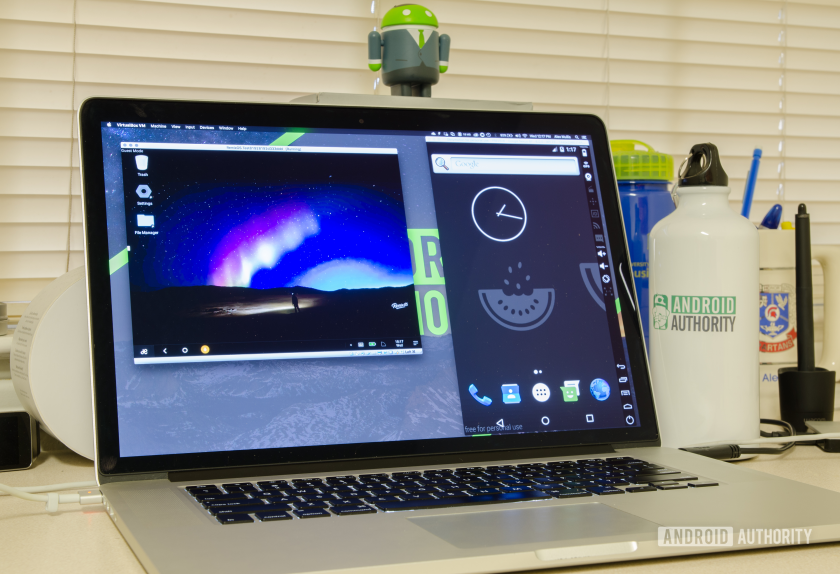
Android är det populäraste mobiloperativsystemet i världen, men bara för att det är mobilt betyder det inte att det inte kan installeras på stationära datorer. Det finns många sätt att få Android att köras på PC, inklusive emulatorer för virtuella enheter, startbara USB-versioner och till och med helt fristående appar som BlueStacks. Var och en har sina för- och nackdelar beroende på dina behov.
Om du funderar på att installera Android på din PC, har vi dig täckt! Här är en fullständig uppdelning av vart och ett av de bästa tillgängliga alternativen.
Använder Android Studio och virtuella enheter
För det mesta kräver Android-utveckling ett verktyg som heter Android Studio. Detta är programvaran som utvecklare använder för att ange kod, testa appar och hantera sina projekt. Den innehåller också en kraftfull Android virtuell enhetshanterare (AVD Manager) för att ställa in och installera en emulator som kan köra komplett Android extremt bra.
Att använda denna virtuella Android-enhet har många fördelar. Om du väljer x86_64 som arkitektur finns det ett alternativ att köra den virtuella Android-enheten med Intels Hardware Accelerated Execution Manager (HAXM) för att accelerera prestandan. I många fall kommer detta att resultera i en sömlös upplevelse; speciellt på mer kraftfull hårdvara.
En annan stor fördel med AVD är att den kommer med den senaste versionen av Android. Det är faktiskt så här de flesta utvecklare först kommer att testa nya uppdateringar för Android, för att se hur de påverkar sina appar. Det betyder att du till och med kan prova betaversioner av Android innan de släpps! Ett annat sätt som virtuella enheter har utvecklats sedan de första dagarna är att inkludera Google Play Butik på vissa enheter. Det betyder att du kan komma åt alla appar du har köpt!
Se mer: Android SDK-guide för nybörjare
AVD kräver lite mer installation än några av alternativen på den här listan. Du måste först ladda ner Android Studio (tillsammans med SDK) och sedan måste du skapa din nya virtuella enhet. Denna process ger dig möjlighet att välja skärmstorlek, minne och till och med Android-version. Tyvärr tar kombinationen av Android Studio, Android SDK (som innehåller Android Virtual Device) och Android-plattformen mycket hårddiskutrymme.
Denna metod bör fungera på OS X, Windows och Linux utan problem. Android Studio, inklusive AVD Manager, finns här.
Ren Android-emulering med Genymotion
Genymotion är ett äldre PC Android-projekt som ger ren Android-emulering med tusentals tillgängliga konfigurationsalternativ för att skräddarsy din upplevelse. Denna programvara kör Android Virtual Device inifrån VirtualBox, som du också måste installera.
En av de största attraktionerna med Genymotion är GPS-emulering, kamera, SMS och samtal, multitouch och i princip alla andra välkända hårdvarufunktioner i Android. Andra funktioner inkluderar ADB-åtkomst, stöd för flera ramverk för applikationstestning, till och med molnåtkomst genom tjänster som Amazon och Alibaba.
Kom ihåg att Genymotion främst riktar sig till utvecklare som letar efter en miljö för att testa sina applikationer. Som sådan är det en professionell miljö med ett urval av prisplaner som matchar. Du kan dock ladda ner och använda Personal Edition gratis.
Open Source Android x86.org Android på PC
Nästa på vår lista är ett gratis alternativ med öppen källkod – Android x86.org.
Baserat på Android Open Source Project, syftar Android-x86.org till att göra Android tillgängligt för alla med en PC. Detta gör Android x86 till ett av de bästa valen om du vill installera den senaste versionen av Android på din PC och använda den som ditt primära operativsystem eller köra den i en virtuell maskin. Mjukvaran erbjuder en nästan komplett lager Android utan några tillägg, vilket är en blandad väska. Den goda nyheten är att Google Play Services är installerat som standard. Den dåliga nyheten är att det inte är särskilt intuitivt att använda något gjort för beröring på skrivbordet.
Tyvärr är installationen också lite mer involverad än några av apparna som listas nedan. Standardmetoden är att bränna Android-x86-versionen till en startbar CD eller USB-minne och installera Android-operativsystemet direkt på din hårddisk. Alternativt kan du installera Android-x86 i en virtuell maskin som VirtualBox. Detta ger dig åtkomst från ditt vanliga operativsystem.
Inifrån din virtuella maskin kan du installera ISO och sedan starta upp i operativsystemet. Hitta officiella instruktioner om installationsalternativ för Android-x86 här.
Gammal men gyllene – BlueStacks
BlueStacks är en av de äldsta metoderna för att installera Android på PC, grundad 2011 och är fortfarande stark. BlueStacks har imponerande prestanda, även om det är mycket mer än en Android Virtual Appliance. Ytterligare funktioner inkluderar: enkelt användargränssnitt, spelspecifik optimering, nyckelmappning, stöd för flera instanser för att köra flera appar och till och med ett Google-konto samtidigt.
Användargränssnittet på Windows är nästan identiskt med det du skulle se i en webbläsare. Det ger snabb applikationsväxling i flikformat högst upp i fönstret. Men de som hoppas kunna installera sin egen launcher kommer att bli besvikna. Alternativet togs bort med lanseringen av BlueStacks 4. På plussidan integrerar BlueStacks också med Windows för att överföra filer som APK-filer och har till och med den populära kopiera och klistra in.
Kärnan i BlueStacks är fortfarande en virtuell maskin. Så du får inte fullständig systemprestanda, men det gör appen enkel att installera och köra. Den senaste versionen, Bluestacks 5, körs på 32-bitars eller 64-bitars Nougat och har många prestandaförbättringar att köra på både avancerade och billiga datorer. Det är också välförtjänt, vilket vissa tycker är irriterande. Den kommer ständigt att be dig att ladda ner appar från sina partners och rekommendera sponsrade appar och spel på huvudmenyn.
Trots det är BlueStacks fortfarande en av de bästa metoderna för att köra Android på en befintlig PC. Kolla in vad BlueStacks har att erbjuda genom att klicka på länken nedan.
En för spelare – MEmu
Om du är ute efter ett enkelt sätt att köra Android-spel på Windows PC, kan MEmu vara rätt väg att gå. Kinesisk programvara är annonsstödd, vilket kan vara jobbigt jämfört med alternativ. Men MEmus spelfokuserade funktioner kan vara värt besväret för vissa.
MEmu stöder flera instanser, vilket gör att du kan köra flera appar samtidigt för att uppgradera flera konton. Det finns också stöd för tangentbords- och musingång samt spelplattor så att du kan spela på ditt sätt. Andra funktioner inkluderar möjligheten att ladda applikationer och ändra storlek på fönster till en minimistorlek för att förhindra att applikationen blir oanvändbar.
När det gäller prestanda så blev MEmu initialt populärt som en snabbare emulator än BlueStacks 3. Loppet kommer dock mycket närmare på grund av prestandaförbättringar i BlueStack 5. Den senaste MEmu-versionen stöder upp till Android 7.1, med kompatibilitet med Android 5.1 och 4.4.
Det finns flera andra spelfokuserade klienter som låter dig installera Android på din PC, inklusive Gameloop (tidigare Tencent Gaming Buddy), NoX och andra. Kolla in vår lista över de bästa Android-emulatorerna för fler nischalternativ.
Jämför de bästa alternativen för att installera Android på PC
Varje metod har sina för- och nackdelar, men det beror verkligen på vad du vill ha när du har Android på skrivbordet.
Bluestacks och andra emulatorer som det har lite bagage. Genymotion använder VirtualBox-virtualisering. Android-x86 fungerar utmärkt som ett proof of concept, men det är opraktiskt att använda när man jämför det med de andra alternativen som diskuteras i den här artikeln.
Sammantaget tyckte vi att installationen av AVD Manager var den ultimata lösningen. Även om den levereras med Android Studio, är prestanda och flexibilitet oöverträffad. Dessutom ärliga Gratis, officiellt stödd av Google och ständigt uppdaterad. Hej Google! Varför inte utfärda den virtuella enheten separat?
Nästa: Hur man spelar Android-spel på din PC
